Bạn khởi động máy nhưng con trỏ chuột biến mất hoặc đơ ngay trên màn hình và không biết nguyên nhân ra sao? Bạn có biết cách biến con trỏ chuột trở lại khi mất để hiện lại như bình thường? Hãy để Laptop Huỳnh Gia giải đáp và hướng dẫn bạn cách khắc phục nhé!
Những nguyên nhân mất con trỏ chuột trên màn hình laptop mà bạn có thể kham thảo:
Dưới đây là một vài nguyên nhân được chúng tôi tổng hợp và chia sẻ đến với các bạn qua bài viết này hãy cùng kham thảo nhé!
- Hệ điều hành đã quá cũ chưa cập nhật phiên bản mới
- Driver chuột bị lỗi chưa được cập nhật mới
- Phần mềm lỗi dẫn đến xung đột giữa các thiết bị
- Cổng kết nối trên máy tính, laptop bị lỗi, bụi bẩn
- Chuột trên máy tính, laptop bị hỏng
- Chuột rời không tương thích với thiết bị của bạn

Cách khắc phục lỗi con trỏ chuột trên màn hình laptop
Một số cách khắc phục lỗi con trỏ chuột trên màn hình laptop như sau bjan hãy thực hiện và kiểm tra nhé!
Khởi động lại laptop
Cách đơn giản cũng như hiệu quả nhất mà chúng tôi gửi đến với các bạn đó chính là “Khởi động lại laptop”. Đây là phương pháp hữu hiệu khi đưa thiết bị trở lại trạng thái bình thường và giải quyết được các vấn đề, sự cố do xung đột phần mềm dẫn đến.
Khởi động lại laptop bằng nút nguổn
Lưu ý trước khi khởi động lại laptop:
- Đảm bảo dữ liệu quan trọng được lưu lại trước khi tắt máy.
- Đóng tất cả ứng dụng và chương trình đang hoạt động trên laptop.
- Giữ nút nguồn tầm khoảng 5-10 giây đến khi máy tính tắt hoàn toàn rồi hẵn bỏ tay
- Sau đó đợi khoảng 10 giây và khởi động lại laptop

Khởi động lại laptop bằng tổ hợp phím
Nếu bạn cảm thấy khởi động lại laptop bằng nút nguồn có khả năng gây lỗi phần cứng bạn có thể sử dụng tổ hợp phím như sau để khởi động lại laptop:
Alt + F4 => Nhấn Enter để chọn Shutdown máy
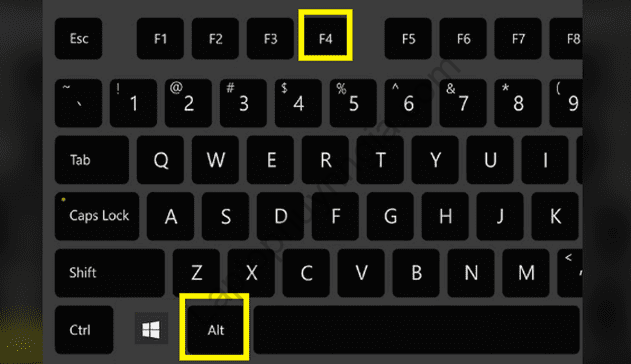
Cập nhật Driver chuột cho laptop
Nếu bạn đã thực hiện cách như trên đã khởi động lại laptop nhưng vẫn không thể lấy lại con trỏ chuột trên màn hình, bạn hãy cập nhật Driver chuột trên laptop thông qua các bước như sau:
Bước 1: Bạn dùng tổ hợp phím Windows + S để bật trình tìm kiếm của Windows. Sau đó nhập vào khung tìm kiếm với Device Manager để tìm kiếm thanh tác vụ.
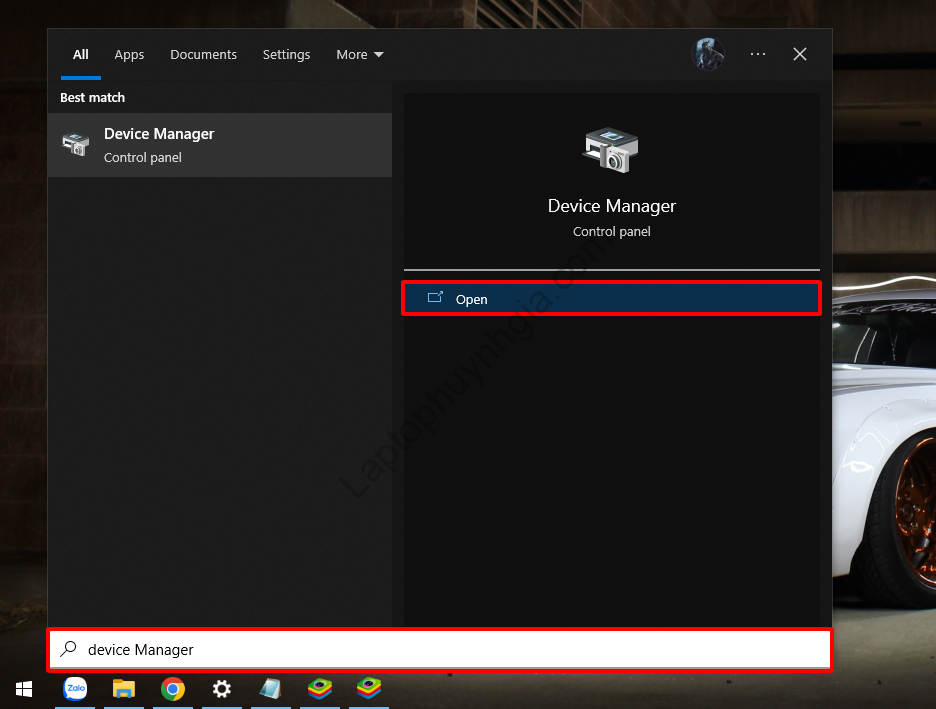
Bước 2: Bạn chọn vào mở rộng của danh mục Mice and other pointing devices và nhấp chuột phải để chọn mở cửa sổ Properties.
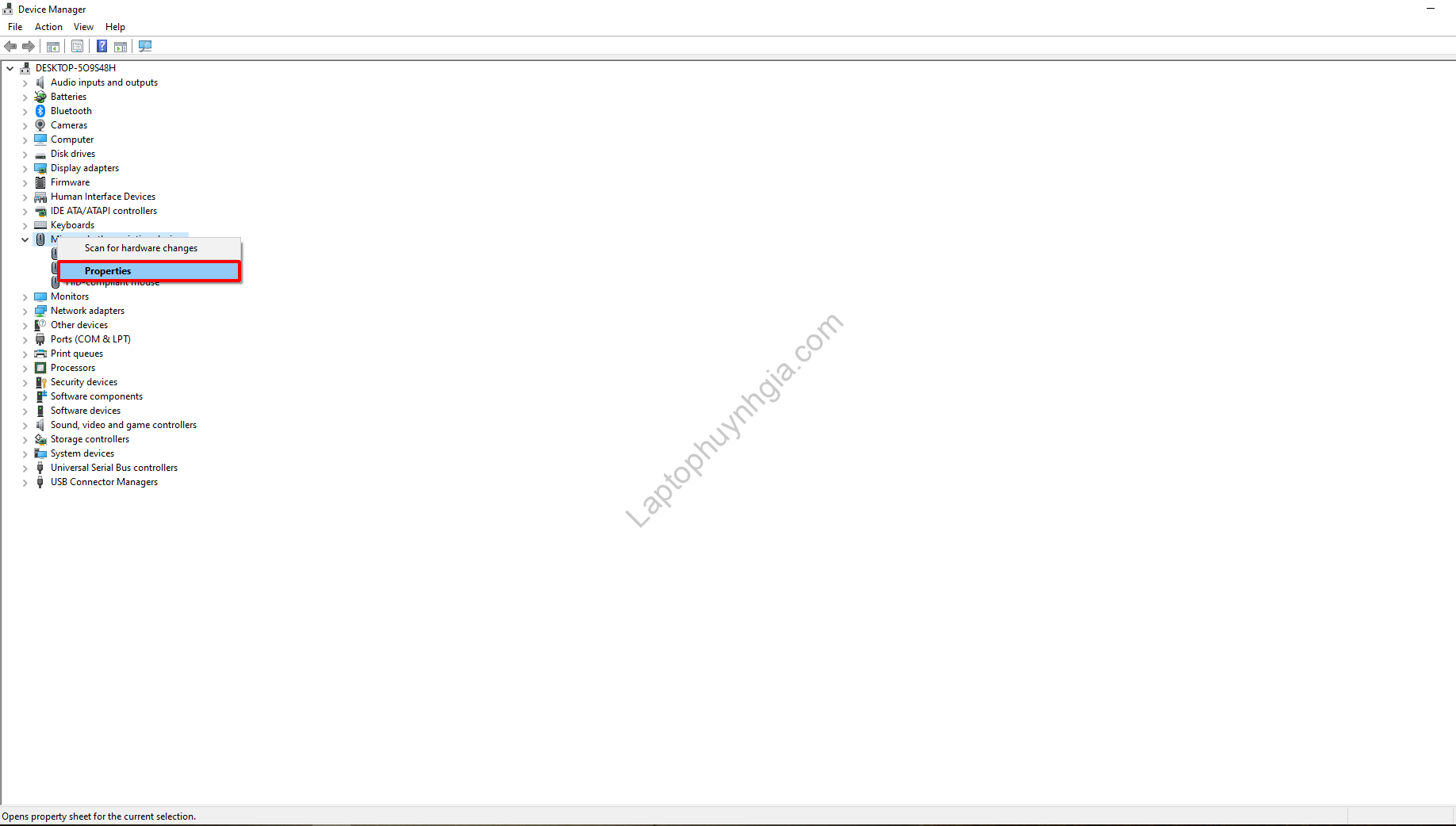
Bước 3: Tại đây, nhấp vào tab Driver để chọn vào Update driver và nhấn OK.
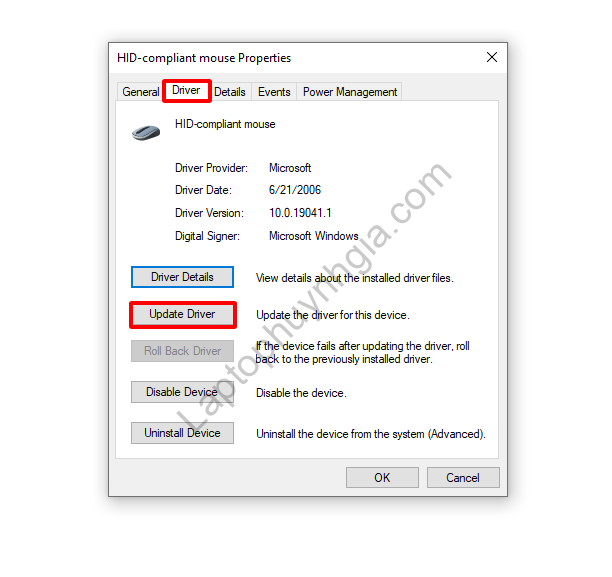
Bước 4: Tiếp theo đó bạn chọn vào Search automatically để bật trình tự đông tìm kiếm và Update Driver
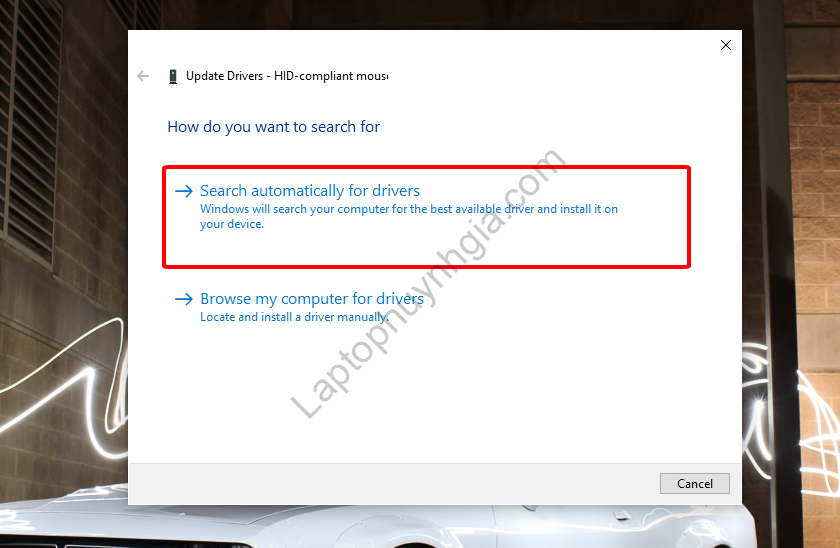
Chuột trên laptop(TouchPad) bị hỏng
Chuột trên laptop(TouchPad) có thể hỏng trong quá trình sử dụng do Pin phù, bụi bẩn khi này bạn cần kiểm tra tổng quát nếu như Pin laptop đã phù bạn cần thay thế để hạn chế cháy nổ cũng như vệ sinh lại TouchPad trên máy.

Kiểm tra chuột rời trên laptop
Có khả năng chuột rời laptop của bạn đang gặp vấn đề, bạn có thể kiểm tra bằng cách dùng chuột đó cắm vào cổng kết nối khác trên máy khác nếu như chuột vẫn không hoạt động thì bạn có thay thế chuột mới.

Kiểm tra cổng kết nối trên laptop
Nếu chuột của bạn vẫn hoạt động bạn tốt thì khả năng cổng kết nối (USB) trên thiết bị có thể bị hỏng, bạn có thể dùng chuột cắm vào các cổng kết nối khác trên máy để thử chuột nếu như cổng kết nối khác vẫn hoạt động thì cổng kết nối trước đó đã hỏng. Khi này, bạn cần đưa đến trung tâm sửa chữa laptop để sửa cổng USB.

Kết luận
Trên đây là một vài nguyên nhân cũng như cách khắc phục lỗi mất con trỏ chuột trên màn hình laptop được Laptop Huỳnh Gia tổng hợp và chia sẻ đến với các bạn qua bài viết này mà bạn có thể kham thảo và khắc phục. Hy vọng qua bài viết này bạn có thể hỗ trợ được bạn trong quá trình sử dụng máy hằng ngày.
Hướng dẫn bạn tải Driver đầy đủ nhất của tất cả các hãng laptop xem chi tiết tại đường dẫn: https://laptophuynhgia.com/driver-la-gi/Tác giả: Laptop Cũ Bình Dương Huỳnh Gia
Nếu Laptop của bạn đang bị chậm, lag, nóng máy thì có thể laptop của bạn đã quá lâu chưa được vệ sinh, tham khảo ngay Dịch vụ vệ sinh laptop tại Laptop Huỳnh Gia nhé!.
Bạn có ý định mua Laptop Cũ nhưng không biết test laptop ra sao, chúng tôi có thể giúp bạn, tham khảo ngay bài viết 20 cách test laptop cũ để nắm rõ cách test laptop bạn nhé!.
Laptop của bạn bị hao pin ngay cả khi đã tắt máy? Đừng lo, tham khảo ngay bài viết Laptop tắt nguồn vẫn bị hao pin để biết cách tự khắc phục nhé!.
